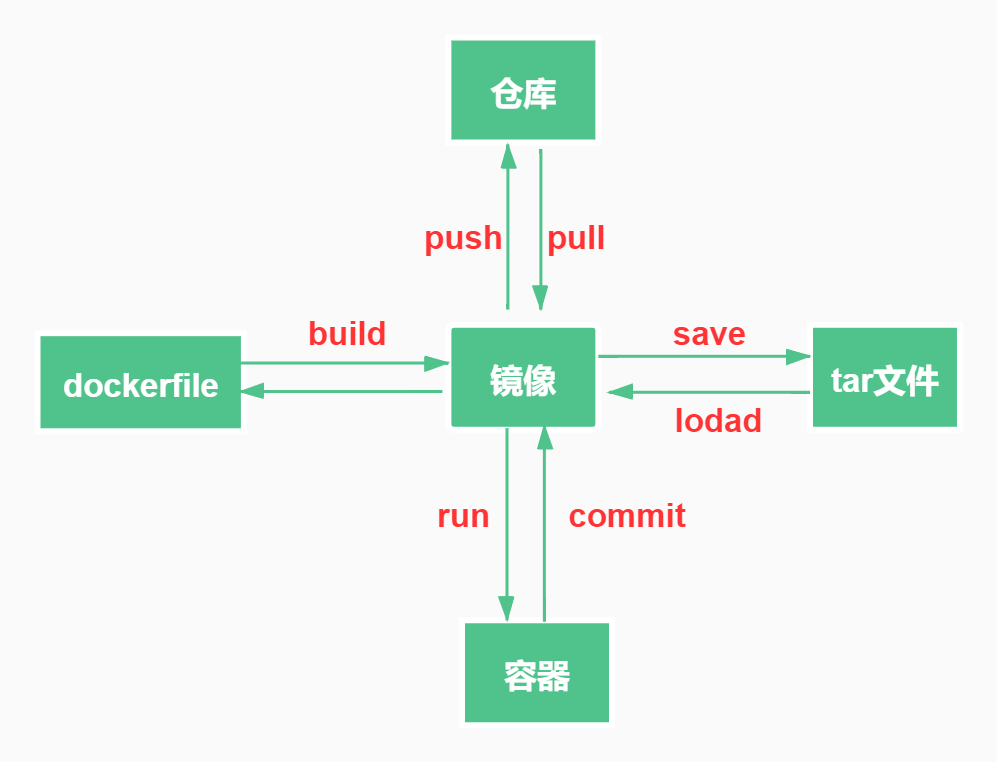docker file
docker compose
docker run :创建一个新的容器并运行一个命令,语法如下
docker run [OPTIONS] IMAGE [COMMAND][arg...]
OPTIONS 说明
- -a stdin: 指定标准输入输出内容类型,可选 STDIN/STDOUT/STDERR 三项;
- -d: 后台运行容器,并返回容器 ID;
- -i: 以交互模式运行容器,通常与 -t 同时使用;
- -t: 为容器重新分配一个伪输入终端,通常与 -i 同时使用;
- –name=”nginx-lb”: 为容器指定一个名称;
- –dns 8.8.8.8: 指定容器使用的 DNS 服务器,默认和宿主一致;
- –dns-search example.com: 指定容器 DNS 搜索域名,默认和宿主一致;
- -h “mars”: 指定容器的 hostname;
- -e username=”ritchie”: 设置环境变量;
- –env-file=[]: 从指定文件读入环境变量;
- –cpuset=”0-2” or –cpuset=”0,1,2”: 绑定容器到指定 CPU 运行;
- -m :设置容器使用内存最大值;
- –net=”bridge”: 指定容器的网络连接类型,支持 bridge/host/none/container: 四种类型;
- –link=[]: 添加链接到另一个容器;
- –expose=[]: 开放一个端口或一组端口;
基本指令
docker pull images
docker images ls
docker ps
docker ps -a
docker run
docker exec -it container_id /bin/bash
docker stop container
docker rm container
docker rmi images
nginx 容器示例
- 使用 docker 镜像 nginx:latest 以后台模式启动一个容器,并将容器命名为 mynginx。
docker run --name mynginx -d nginx:latest - 使用镜像 nginx:latest 以后台模式启动一个容器,并将容器的 80 端口映射到主机随机端口。
docker run -P 80:80 -d nginx:latest - 使用镜像 nginx:latest 以后台模式启动一个容器,将容器的 80 端口映射到主机的 80 端口,主机的目录/data 映射到容器的/data。
docker run -p 80:80 -v /data:/data -d nginx:latest - 使用镜像 nginx:latest 以交互模式启动一个容器,在容器内执行/bin/bash 命令。
docker run v - i -p 80:80 -v /data:/data -d nginx:latest /bin/bash - 映射多个端口
-p 80:70 -p 90:90前提是容器内部开发了此端口
配置镜像站加速
windows
{ "registry-mirrors": [ "https://registry.docker-cn.com", "http://hub-mirror.c.163.com", "https://docker.mirrors.ustc.edu.cn", "http://f1361db2.m.daocloud.io", "https://f0bqmo17.mirror.aliyuncs.com" ] }centos
# 1 vim /etc/docker/daemon.json # 2 将 windosw 上述配置 copy 进去 ,然后重启`docker` 服务 # 3 service docker restart
关于挂在宿主机(windows)目录到容器内
- win (注意 windows 下的盘符)
docker run -dt -v /c/Users/Administrator/Desktop/test:/usr/share/nginx/html -p 80:80 nginx - 如果宿主机时是
docker for desktop还要设置file share需要设置挂载的宿主机(windows)所要挂在的目录 windows C盘下的/test目录 挂在到/usr/share/nginx/html下c/dir/C 盘下的dir目录
关于 docker run -d 某些容器运行后马上关闭的原因
docker 需要一个前台守护进程保持运行状态,如果没有,则默认任务执行完毕,自动停止容器运行